先日 Wordで年賀状を作成しました。(テキストボックス書式の変更方法)
■Wordの空いている場所にテキストボックスの挿入
1.「挿入」タブ「図形」「縦書きボックス」で挿入します。
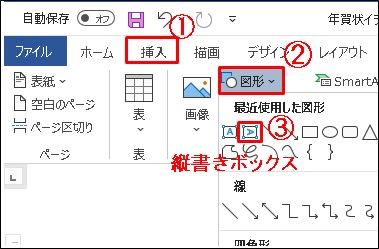
2.挿入したテキストボックスに「文章」の入力。
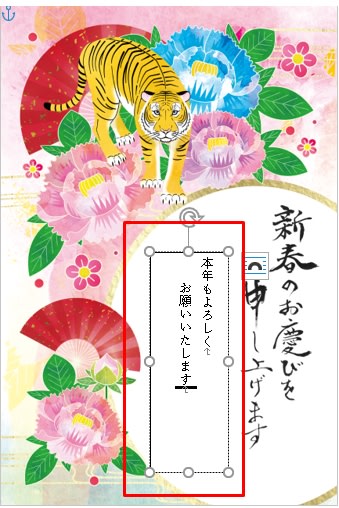
■図形の塗りつぶしなしと罫線なし方法
1.①「テキストボックス」を選択②「図形の書式」③「図形の塗りつぶし」から
④「塗りつぶしなし」。

2.「図形の枠線」から「枠線なし」。
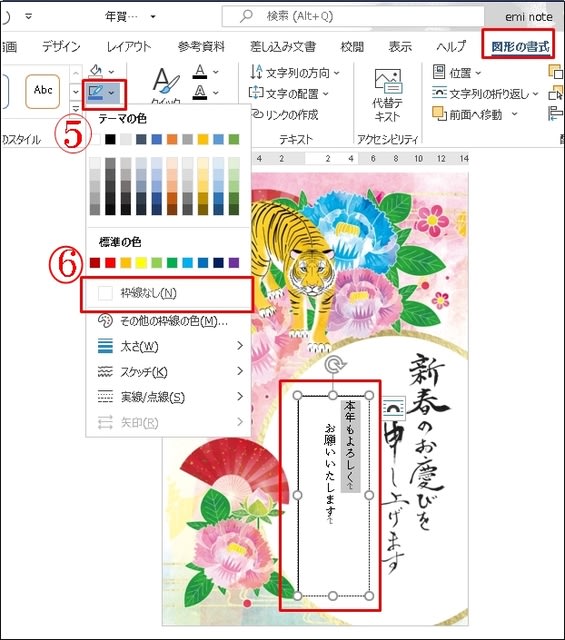
3. テキストボックス外でクリックする。
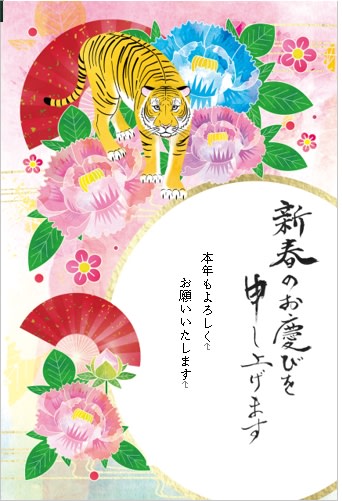
4.「テキストボックス」の塗りつぶしなし・罫線なしになります。